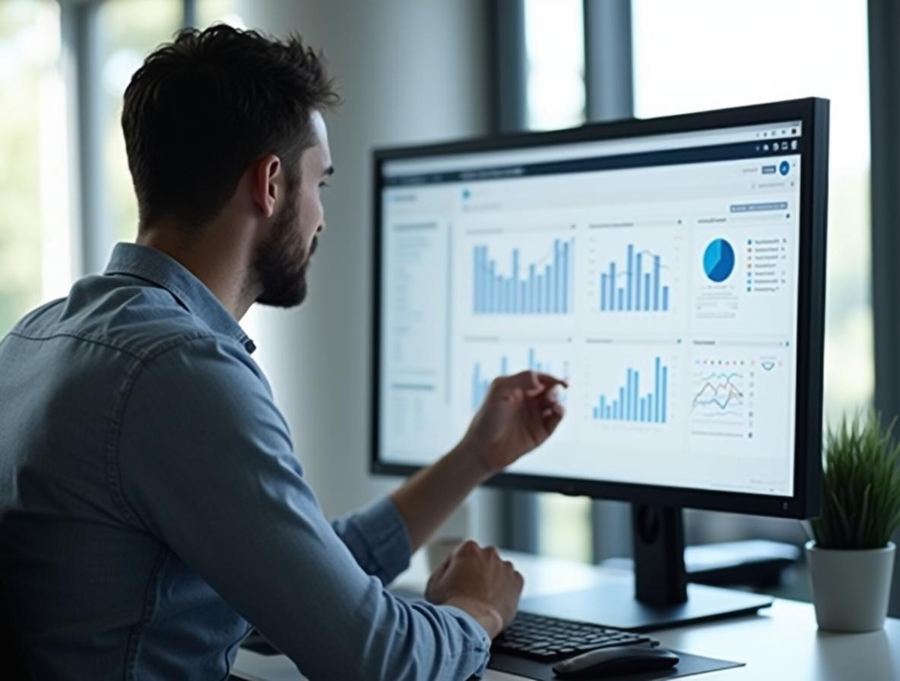
Không phải ngẫu nhiên mà nhiều doanh nghiệp đầu tư bài bản vào việc tạo báo cáo website analytics. Khi dữ liệu không còn là đặc quyền của phòng kỹ thuật, mà trở thành công cụ ra quyết định cho nhà quản lý, thì một báo cáo rõ ràng, trực quan và đúng trọng tâm chính là "bản đồ chiến lược". Nhưng nếu trình bày sai, thiếu logic hoặc khó hiểu, thì dữ liệu dù chính xác cũng trở nên vô nghĩa — thậm chí gây hiểu lầm nghiêm trọng.
Một báo cáo website analytics đúng chuẩn sẽ giúp nhà quản lý:
Ngược lại, nếu không có báo cáo, hoặc chỉ có dữ liệu thô, nhà quản lý sẽ gặp các vấn đề:
Đặc biệt trong giai đoạn các doanh nghiệp hướng đến tăng trưởng số và đo lường ROI sát sao, việc thiếu báo cáo analytics chuyên nghiệp không chỉ là thiếu sót kỹ thuật mà còn ảnh hưởng trực tiếp đến quyết định chiến lược.

Để tạo báo cáo website analytics hiệu quả, bạn không thể chỉ mở Google Analytics và chọn vài chỉ số bất kỳ. Quá trình chuẩn bị giúp bạn xác định mục tiêu báo cáo, đối tượng đọc và thông tin cần thiết để tránh thừa – thiếu dữ liệu hoặc trình bày sai trọng tâm. Giai đoạn này quyết định 70% chất lượng báo cáo đầu ra.
Trước tiên, cần biết rõ bạn lập báo cáo cho ai:
Mỗi nhóm đối tượng cần nội dung và mức chi tiết khác nhau. Hãy xác định rõ mục tiêu của báo cáo là giám sát hiệu suất, báo cáo chiến dịch hay kiểm tra kỹ thuật — từ đó chọn chỉ số phù hợp.
Các KPIs nên được chọn theo SMART (Specific, Measurable, Achievable, Relevant, Time-bound). Ví dụ:
Không nên chọn quá nhiều chỉ số làm rối báo cáo. Tối ưu nhất là từ 6–10 KPIs theo từng mục tiêu cụ thể.
Đảm bảo website đã gắn Google Analytics (GA4) và các tag sự kiện hoạt động đúng. Với những người dùng thêm Google Tag Manager hoặc dùng Data Studio, cần:
Một báo cáo đẹp nhưng dữ liệu sai lệch sẽ gây hậu quả nghiêm trọng trong phân tích và ra quyết định.
Phổ biến nhất hiện nay là:
Tùy mức độ phức tạp và người dùng cuối, bạn có thể chọn công cụ tương ứng để tiết kiệm thời gian trình bày mà vẫn đảm bảo tính chuyên nghiệp.
Tạo báo cáo website analytics không chỉ đơn thuần là xuất file dữ liệu. Để đáp ứng nhu cầu nhà quản lý, bạn cần thực hiện theo một quy trình chặt chẽ, từ định nghĩa mục tiêu đến trình bày báo cáo trực quan. Dưới đây là hướng dẫn 6 bước cơ bản, có thể áp dụng linh hoạt cho mọi doanh nghiệp, đặc biệt khi dùng Google Analytics và Looker Studio (Google Data Studio).
Trước khi bắt tay vào thiết kế, hãy trả lời các câu hỏi sau:
Việc xác định rõ mục tiêu sẽ giúp bạn chọn đúng dữ liệu, tránh lan man hoặc thiếu trọng tâm.
Phổ biến nhất hiện nay:
Lưu ý: nên chọn công cụ mà nhà quản lý có thể dễ dàng truy cập, xem và nhận định.
Mỗi báo cáo nên tập trung 6–10 chỉ số cốt lõi, tùy vào mục tiêu:
Tip: Đặt tên KPI rõ ràng và dễ hiểu, ví dụ “Tỷ lệ thoát trang chủ” thay vì chỉ ghi “Bounce Rate”.
Với GA4, bạn có thể:
Quan trọng: đảm bảo data không bị sai lệch do gắn tag sai, không có dữ liệu cho khoảng thời gian chọn, hoặc chưa thiết lập sự kiện đúng cách.
Giao diện là phần quan trọng giúp người đọc hiểu nhanh:
Gợi ý bố cục:
Cuối cùng, hãy:
Nếu báo cáo là Google Sheet, có thể xuất PDF hoặc gắn trực tiếp vào Google Slide để trình bày trong cuộc họp.
Ngay cả khi bạn đã có kinh nghiệm tạo báo cáo website analytics, việc mắc sai sót là điều khó tránh khỏi nếu không tuân thủ quy trình hoặc hiểu rõ ngữ cảnh dữ liệu. Những lỗi dưới đây không chỉ ảnh hưởng đến chất lượng báo cáo mà còn khiến nhà quản lý hiểu sai và ra quyết định thiếu chính xác.
Việc đưa hàng chục chỉ số vào cùng một báo cáo khiến người đọc bị quá tải, không phân biệt được đâu là trọng tâm. Ngoài ra, nếu chọn chỉ số không liên quan đến mục tiêu, báo cáo sẽ mất giá trị sử dụng.
Dữ liệu lỗi thường do:
Luôn kiểm tra 2 lần trước khi trình bày hoặc gửi báo cáo cho người khác.
Biểu đồ khó hiểu, không có tiêu đề rõ, dùng màu không thống nhất… khiến nhà quản lý mất thời gian suy đoán. Hãy đảm bảo:
Báo cáo cho giám đốc cần ngắn gọn, tập trung vào tổng quan tài chính hoặc KPI lớn; nhưng nếu trình bày quá kỹ thuật như số lượng session theo thiết bị hay bounce rate từng trang, họ sẽ không quan tâm — thậm chí đánh giá thấp chất lượng báo cáo.
Nhiều báo cáo chỉ dừng ở việc hiển thị số liệu mà không có bất kỳ phân tích hay đề xuất nào. Trong khi đó, nhà quản lý cần định hướng: nên làm gì tiếp theo, có điều gì bất thường, điều chỉnh chiến dịch ra sao? Một dòng tóm tắt hay insight nổi bật sẽ tạo nên khác biệt.
Sau khi đã hoàn tất việc tạo báo cáo website analytics, không ít người đặt câu hỏi: “Làm sao biết báo cáo mình làm có đủ tốt, đúng kỳ vọng không?”. Việc đánh giá báo cáo không chỉ dựa trên yếu tố thẩm mỹ, mà còn ở giá trị sử dụng thực tế: người đọc hiểu gì, hành động ra sao sau khi xem báo cáo đó. Dưới đây là 5 tiêu chí thực tiễn giúp bạn kiểm tra.
Nếu người quản lý có thể nắm được bức tranh tổng thể trong vòng 2–3 phút đọc báo cáo, và chủ động đưa ra phản hồi hoặc hành động tiếp theo (ví dụ: điều chỉnh ngân sách, yêu cầu triển khai A/B Testing…), đó là dấu hiệu rõ ràng nhất cho thấy báo cáo đã làm đúng trọng tâm.
Một báo cáo tốt cần cho thấy:
Ví dụ: tỷ lệ chuyển đổi tăng 15% so với tháng trước sau khi cải thiện trang landing – đó là insight có giá trị.
Không chỉ dừng lại ở dữ liệu, báo cáo nên đề xuất:
Nếu sau khi xem báo cáo, quản lý có thể ra quyết định mà không cần hỏi lại, đó là điểm cộng lớn.
Tiêu chí này tưởng nhỏ nhưng cực kỳ quan trọng. Báo cáo hiệu quả cần:
Đặc biệt là không chứa lỗi trình bày như biểu đồ trùng dữ liệu, bảng trống, chữ tràn khung,…
Một báo cáo “đạt chuẩn” nên:
Điều này không chỉ giúp tiết kiệm thời gian mà còn nâng cao tính chuyên nghiệp.
Trong thực tế, không có một mẫu báo cáo nào “chuẩn” cho tất cả doanh nghiệp. Việc lựa chọn loại báo cáo website analytics phù hợp cần dựa trên mục tiêu sử dụng, đối tượng xem và giai đoạn chiến dịch. Dưới đây là 5 loại báo cáo phổ biến, cùng cách ứng dụng chúng hiệu quả nhất.
Nhiều báo cáo có đầy đủ dữ liệu nhưng vẫn bị đánh giá “chưa chuyên nghiệp” chỉ vì cách trình bày thiếu tinh tế hoặc không đúng kỳ vọng người đọc. Việc tạo báo cáo website analytics không chỉ là xử lý số liệu, mà còn là quá trình “kể chuyện bằng dữ liệu”. Dưới đây là các lưu ý quan trọng giúp bạn nâng cấp chất lượng trình bày mà không cần dùng đến kỹ năng thiết kế phức tạp.
Thứ tự lý tưởng:
Hãy đặt mục tiêu: nhà quản lý đọc phần đầu là đã nắm được 70% ý chính.
Nhiều biểu đồ không đồng nghĩa với nhiều giá trị. Tốt nhất mỗi trang dashboard nên có 3–6 biểu đồ là đủ. Mỗi biểu đồ nên trả lời được 1 câu hỏi rõ ràng (ví dụ: “Kênh nào mang lại conversion cao nhất trong tháng này?”).
Tránh dùng màu ngẫu nhiên hoặc theo mặc định công cụ. Gợi ý:
Sự nhất quán màu giúp người xem làm quen nhanh hơn và ghi nhớ nội dung tốt hơn.
Mỗi phần phân tích nên có 1–2 dòng kết luận ngắn gọn:
Việc này giúp quản lý không cần tự diễn giải biểu đồ, tiết kiệm thời gian đọc hiểu.
Việc tạo báo cáo website analytics hiệu quả không chỉ thể hiện khả năng xử lý số liệu mà còn phản ánh tư duy tổng hợp và truyền đạt của người làm marketing. Khi báo cáo có định hướng rõ ràng, chỉ số hợp lý và trình bày mạch lạc, nhà quản lý sẽ dễ dàng ra quyết định đúng. Hãy bắt đầu nâng cấp hệ thống báo cáo của bạn từ hôm nay để tăng hiệu suất cho cả đội ngũ.
Tùy mục tiêu sử dụng, phổ biến nhất là hàng tuần (báo cáo ngắn gọn) hoặc hàng tháng (báo cáo tổng hợp). Chiến dịch đặc biệt có thể cần theo ngày.
Hoàn toàn được nếu bạn cần tùy chỉnh nhiều logic hoặc kết hợp thêm dữ liệu ngoài. Tuy nhiên, Looker Studio giúp trực quan hóa tốt hơn và tự động cập nhật.
Dựa trên mục tiêu báo cáo (traffic, hành vi, chuyển đổi...) và đối tượng người xem. Tránh chọn chỉ số kỹ thuật cho người không chuyên.
Có. Bạn có thể tích hợp GA4, Google Ads, Search Console, CRM... vào cùng một báo cáo trong Looker Studio hoặc các công cụ BI như Power BI.
Nên dùng nếu bạn chưa có kinh nghiệm trình bày. Nhưng sau đó nên điều chỉnh theo KPI và phong cách riêng để phù hợp mục tiêu kinh doanh.
Trong nhiều trường hợp có thể. Dashboard có tính tương tác, cập nhật tự động, nhưng bạn vẫn nên có bản PDF cho các buổi họp chính thức hoặc lưu trữ nội bộ.